php小编鱼仔为您介绍最新的oppo隐藏应用的方法。在使用oppo r9 plusm a手机时,有时候我们希望将一些应用隐藏起来,以保护个人隐私或者整理桌面。这篇文章将详细解释如何隐藏应用,让您轻松掌握这个技巧。隐藏应用的方法简单易懂,只需几步操作即可完成。让我们一起来看看吧!
现在安卓手机系统,经过厂商的深度定制后,有很多实用的功能。比如oppo手机的应用加密功能,可以把个人隐私、不想被别人看到的应用进行密码加密,以及隐藏桌面图标。小伙伴们手中的oppo手机想隐藏应用,又不知道怎么操作的话,不妨跟着郑祈彻一起来看看怎么隐藏应用吧。


1、找到手机里的设置,点击进去。
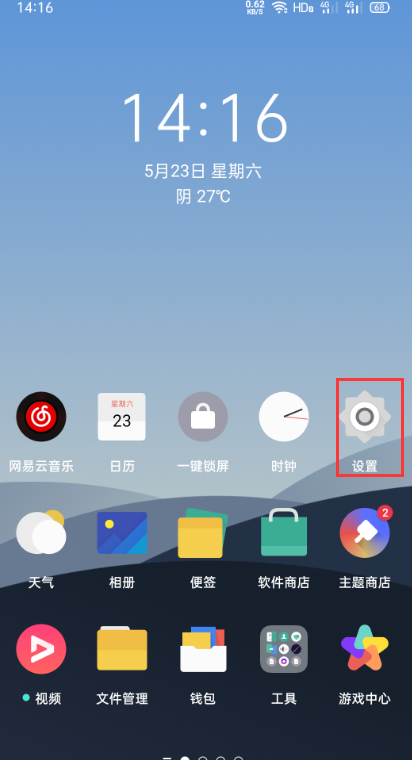
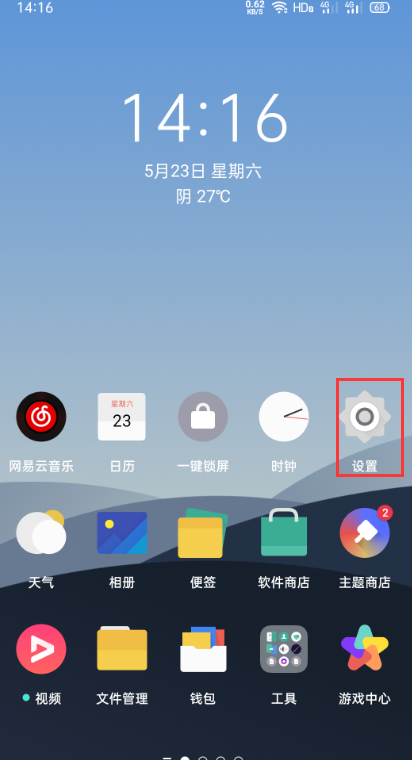
2、在设置界面,找到“安全”选项,点击进入。
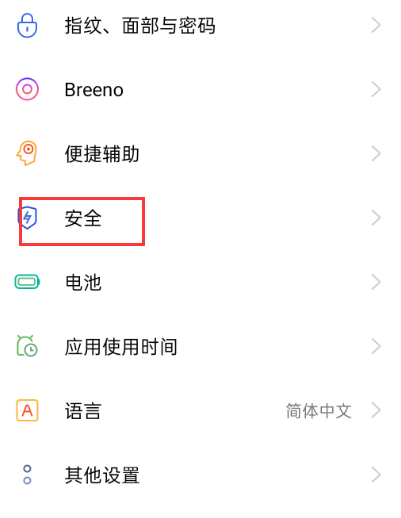
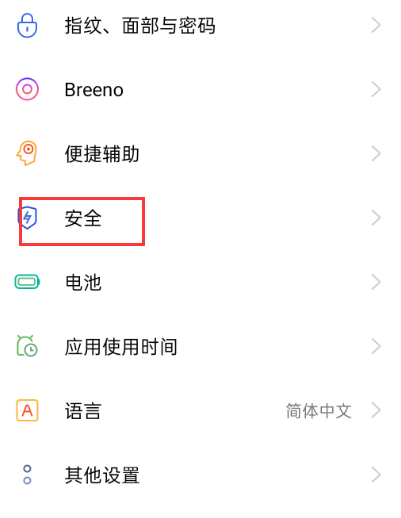
3、找到“应用加密”,我们要使用到隐藏应用就在其中。
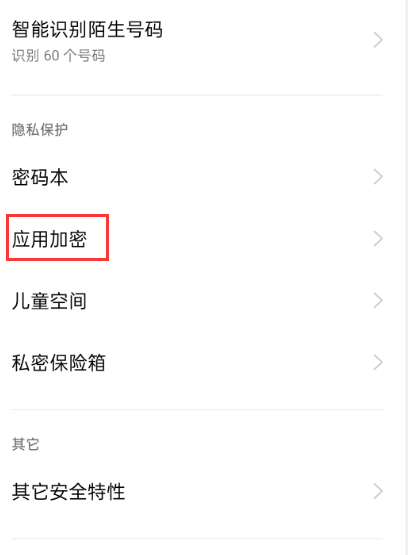
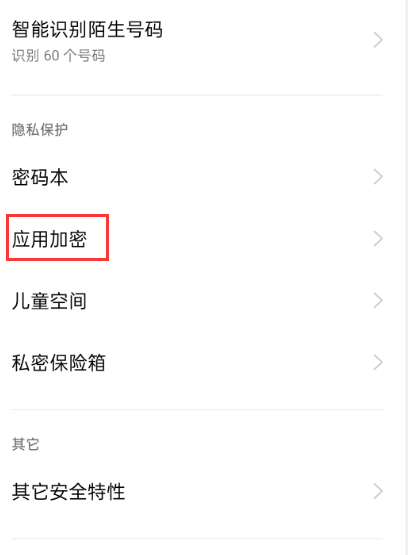
4、选择你需要加密的应用,点击。
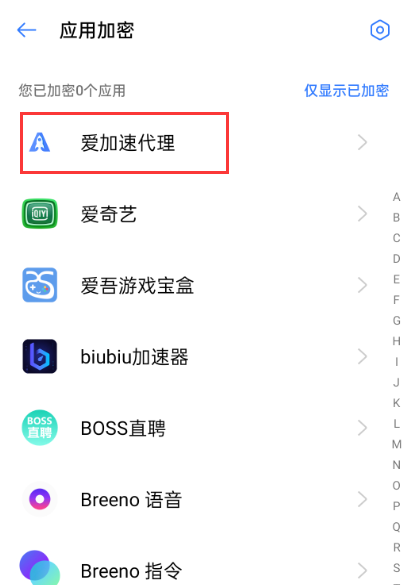
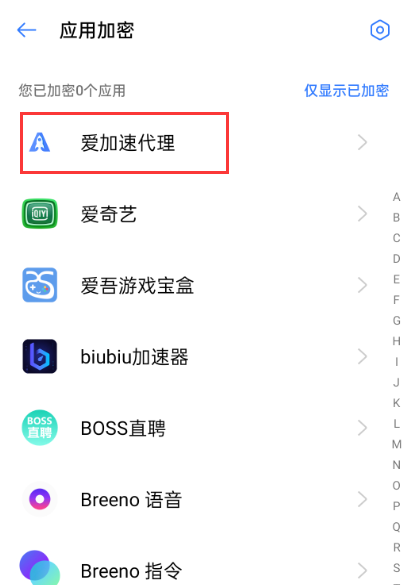
5、进入跳转的界面后,点击“启动密码验证”后,把“隐藏桌面图标”打开即可。
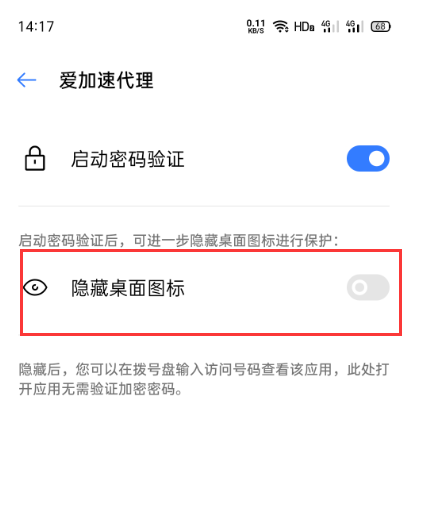
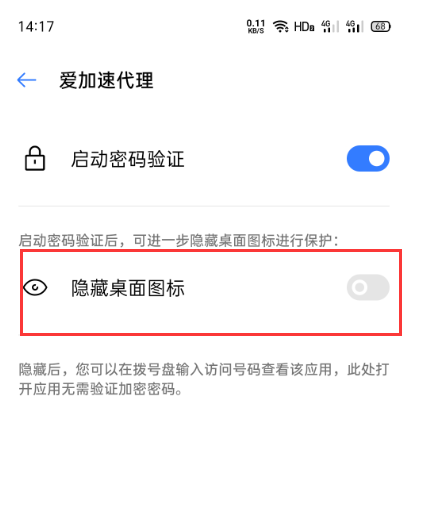
以上是oppo r9 plusm a怎么隐藏应用「最新oppo隐藏桌面图标的方法」的详细内容。更多信息请关注PHP中文网其他相关文章!




